Banyak pengguna PC menggunakan Panel Kontrol untuk mengakses berbagai alat dan pengaturan admin seperti Pengelola Perangkat dan Akun Pengguna. Meskipun ada beberapa cara di luar sana untuk meluncurkan Control Panel di Windows 10, sebagian besar pengguna lebih suka membuka Control Panel dengan mengklik menu Start dan kemudian mengklik Control Panel di sisi kanan menu Start.
Karena menu Start pada Windows 10 berbeda dari menu Start yang umum untuk Windows 7 atau Vista, dan fakta bahwa Control Panel tidak terletak pada menu Start dengan pengaturan default, banyak pengguna merasa sulit untuk membuka Control Panel di Windows 10.

Meskipun seseorang dapat mengetik Control Panel di kotak pencarian menu Start dan kemudian tekan enter atau klik kanan pada tombol Start dan kemudian klik Control Panel untuk membuka yang sama, Anda mungkin ingin menempatkan Control Panel di menu Start Anda di Windows 10 .
Jika Anda ingin menyematkan ubin Panel Kontrol ke sisi kanan menu Mulai, seperti pada gambar di atas, lengkapi instruksi yang disebutkan dalam Metode 1. Dan alih-alih, jika Anda ingin menyematkan Panel Kontrol ke sisi kiri Mulai menu, tepat di bawah nama pengguna Anda, silakan ikuti instruksi yang disebutkan dalam Metode 2.
Metode 1
Sematkan ubin Panel Kontrol ke sisi kanan menu Mulai
Langkah 1: Buka menu Mulai, ketik Control Panel di kotak pencarian untuk melihat Control Panel di hasil pencarian.
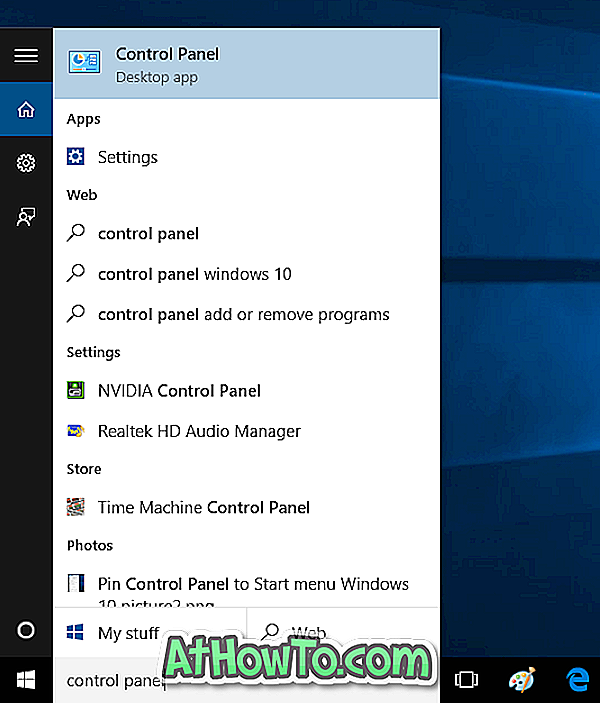
Langkah 2: Klik kanan pada Control Panel dan kemudian klik Pin to Start option untuk menambahkan ubin Control Panel ke sisi kanan layar Start.

Metode 2
Pembaruan: Metode ini TIDAK bekerja pada versi final (RTM) Windows 10. Jadi silakan gunakan metode di atas.
Sematkan Panel Kontrol di sisi kiri menu Mulai
Langkah 1: Klik kanan pada area kosong pada Taskbar dan kemudian klik Properti . Ini akan membuka Taskbar dan Start Menu Properties.
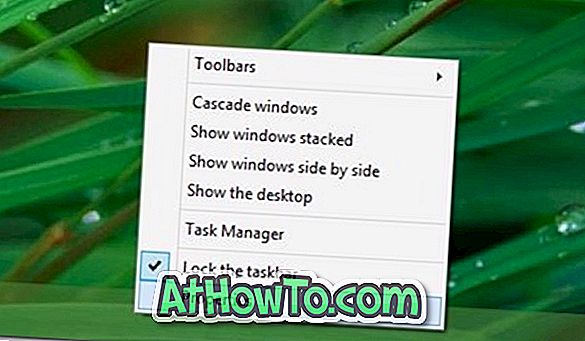
Langkah 2: Klik pada tab Start Menu (lihat gambar) dan kemudian klik tombol Customize untuk membuka dialog Customize Start Menu.
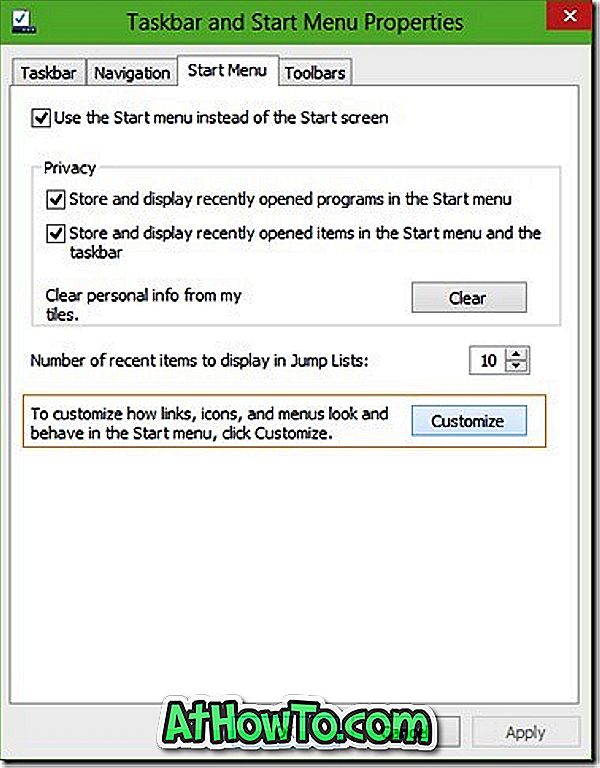
Langkah 3: Di sini, di bawah Pin to Start list, pilih Control Panel, klik tombol OK dan kemudian klik tombol Apply untuk menyematkan Control Panel ke sisi kiri menu Start. Itu dia!
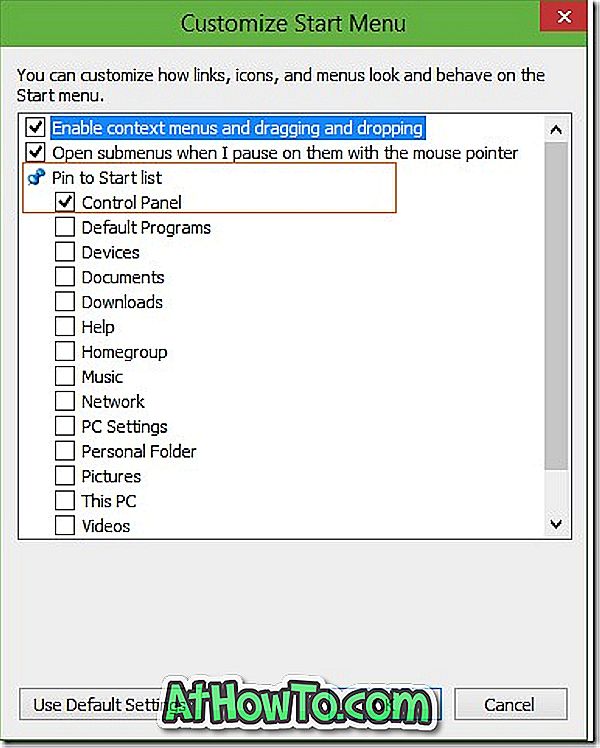
Seperti yang mungkin telah Anda amati, Anda juga dapat menyematkan berbagai item lain seperti Beranda, Video, Unduhan, dan Jaringan ke menu Mulai. Untuk menghapus item yang disematkan dari menu Mulai, klik kanan padanya dan kemudian klik Hapus dari opsi daftar ini.
Cara menyematkan Recycle Bin ke bilah tugas dan menyematkan folder ke bilah tugas tanpa menggunakan panduan utilitas pihak ketiga mungkin juga menarik bagi Anda.



![Start Klasik Membantu Anda Melewati Layar Start Windows 8 Saat Anda Masuk [Perbarui]](https://athowto.com/img/windows-8-guides/933/classic-start-helps-you-skip-windows-8-start-screen-when-you-log.jpg)










